Привет, Гость ( Вход | Регистрация )
 Клуб Янча Клуб Янча
 ВиКи ВиКи
 Правообладателям Правообладателям
|
 Помощь Помощь
 Поиск Поиск
 Участники Участники
 Календарь Календарь
|
|
|
|
 Четверг, 24 Июля 2008, 14:13
Четверг, 24 Июля 2008, 14:13
|
|
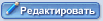
|
DTS --> WAV(6моно) --> AC3
Нам понадобятся программы:
Tranzcode + GUI к ней
Adobe Audition
Soft Encode
DTS --> WAV(6моно)
Запускаем Tranzcode GUI

1) выбираем DTS дорожку
2) указываем куда будем сохранять
3) задаем режим работы 6 mono Wav
4) запускаем процесс, в результате которого мы получим 6 моно WAV дорожек
5) конвертирование закончено закрываем Tranzcode GUI
WAV(6моно) --> AC3
Запускаем Adobe Audition
Открываем в ней WAV центрального канала. Примечание: в конце названия файла стоит буква С (пример Sample-C.wav)
Идём в меню Analyze/Statistics (если у Вас Adobe Audition 3 то Window/Amplitude Statistics), прерываем запустившеесие сканирование.

1) в появившемся окне выставляем ширину в 50ms
2) выбираем 0db = FS Sine Wave
3) и запускаем расчет RMS
4) после окончания запоминаем значение Average RMS Power
5) можно закрывать Adobe Audition
Запускаем Soft Encode

1) Идём в меню File/Open
2) Загружаем поочередно WAV дорожки. Примечание: последовательность загрузки дорожек FL, C, FR, SL, SR, LFE
Пояснение: FL-передний левый, C-центральный, FR-передний правый, SL-тыловой левый, SR-тыловой правый, LFE-низкочастотные эффекты (сабвуфер)
3) Выбираем тип Microsoft PCM Wave (*.wav)
4) Проделываем эту последовательность пока не загрузим все 6 дорожек
Теперь настроим АС3 енкодер
Идём в меню Options/Encode Settings и выставляем как показано на рисунке

1) Выбираем битрейт будущей АС3 дорожки
2) Выставляем количество каналов и наличие LFE
3) Вписываем значение Average RMS Power из Adobe Audition
4) Вписываем -3db для центрального и тыловых каналов
переходим к закладке Preprocessing

здесь выставляем всё как на картинке и жмём ОК
Настройка закончена, можно идти в меню File/Encode и указав куда сохранить АС3 дорожку нажать Save
Всё
PS. Если вы конвертировали DTS в AC3, а не создавали из собственных WAV, то чаще всего полученная таким образом АС3 дорожка звучит громче обычных. Чтобы этого избежать можно после настройки енкодера уменьшить звук каналов на 1-3db

1) для этого идём в меню Edit и снимаем галочку с Lock All Tracks
2) двигая ползунок выставляем значение от -1db до -3db
тоже самое проделываем с оставшимися каналами.

WAV(6моно) --> DTS
Нам понадобятся программы:
Minnetonka SurCode DTS-DVD
Запускаем SurCode DTS Encoder
Идём в меню Options/Encoder Options

1) Выбираем битрейт 768kb/s или 1.536mb/s для будущего DTS
2) ОК

1) Указываем куда будем сохранять файл
Примечание: обязательно выбираем тип *.cpt чтобы DTS был компактным и без пустых блоков

2) последовательно вставляем имеющиеся моно WAV
3) запускаем кодирование
4) после окончания заходим в каталог куда сохранили файл и меняем у него расширение с *.cpt на *.dts
5) всё

AC3 --> AC3
Нам понадобятся программы:
Soft Encode
Запускаем Soft Encode и для начала настроим декодер.
Для этого идём в меню Options/Decode Settings

здесь выставляем всё как на картинке и жмём ОК
Далее идём в меню File/Open

выбираем тип Dolby Digital (decode to PCM), указываем которую АС3 дорожку хотим пережать и нажимаем Open
Ждём пока файл откроется.
Теперь настроим АС3 енкодер
Идём в меню Options/Encode Settings

1) Выбираем битрейт будущей АС3 дорожки
2) выставляем количество каналов и наличие LFE так же как указано в нижней части окна программы
3 и 4) аналогично как и в предыдущем пункте указываем теже значения что и в нижней части окна программы
5) если в нижней части имеется информация о типе помещения и об уровне звукового давления при финальном микшировании, то ставим галочку на Info Exists и прописываем эти параметры.
переходим к закладке Preprocessing

здесь выставляем всё как на картинке и жмём ОК
Настройка закончена, можно идти в меню File/Encode и указав куда сохранить АС3 дорожку нажать Save
Всё
PS. При пережатии АС3 в AC3 чаще всего полученная таким образом дорожка звучит тише оригинальной. Чтобы этого избежать можно после настройки енкодера увеличить звук каналов на 1-2db

1) для этого идём в меню Edit и снимаем галочку с Lock All Tracks
2) двигая ползунок выставляем значение от +1db до +2db
тоже самое проделываем с оставшимися каналами.

АС3 --> WAV(6моно)
Нам понадобятся программы:
Soft Encode
Adobe Audition
Запускаем Soft Encode и для начала настроим декодер.
Для этого идём в меню Options/Decode Settings

здесь выставляем всё как на картинке и жмём ОК
Далее идём в меню File/Open

выбираем тип Dolby Digital (decode to PCM), указываем которую АС3 дорожку хотим разложить и нажимаем Open
Ждём пока файл откроется.
Теперь не выходя из Soft Encode открываем каталог используемый ею для временных файлов.
Примечание: узнать/задать путь к каталогу можно в меню Options/Preferences

там увидим 6 файлов с расширением *.tmp
нам нужно поменять его у всех 6-и на *.raw или *.pcm

после этого уже можно выйти из Soft Encode.
Примечание: если не сменить расширение у файлов то при закрытие Soft Encode они автоматически исчезнут.
Запускаем Adobe Audition
Идём в меню File/Open выбираем первый *.raw файл и нажимаем на кнопку Open.
В появившемся окне выставляем всё как на картинке ниже

жмём ОК
В следующем окне выставляем всё как на картинке ниже

и ещё раз ОК
Примерно через минуту дорожка будет загружена, осталось только её сохранить как WAV чтобы Adobe Audition дописал к началу файла 44 байтный заголовок, которого то и не хватало для того чтобы получить полноценный WAV.
Для этого идём в меню File/Save As выбираем тип файла Windows PCM

Нажав на кнопку Оptions
проверяем действительно ли у нас выставлено значение как на картинке

и жмём кнопку Save, заодно перед нажатием Save можно изменить название файла в более понятный вид с указанием канала.
Примечание: каналы идут в такой последовательности FL, C, FR, SL, SR, LFE
Пояснение: FL-передний левый, C-центральный, FR-передний правый, SL-тыловой левый, SR-тыловой правый, LFE-низкочастотные эффекты (сабвуфер)
Проделываем тоже самое по очереди с оставшимися каналами.
Всё.
PS. Так как несжатый звук занимает довольно много места, незабываем им запастись перед разложением АС3. В среднем на дорожку в 90 минут понадобится примерно около 6Гб. *.raw файлы, после сохранения их в *.wav, можно смело удалять.

DTS --> WAV(стерео)
Нам понадобятся программы:
Tranzcode + GUI к ней
Запускаем Tranzcode GUI

1) выбираем DTS дорожку
2) указываем куда будем сохранять
3) задаем режим работы Stereo Wav
4) запускаем процесс, в результате которого мы получим смикшированый Stereo WAV
Всё конвертирование закончено.

AC3 --> WAV(стерео)
Нам понадобятся программы:
Soft Encode
Запускаем Soft Encode и для начала настроим декодер.
Для этого идём в меню Options/Decode Settings

1) выставляем количество каналов 2/0 (L, R)
остальное оставляем как на картинке и жмём ОК
Далее идём в меню File/Open

выбираем тип Dolby Digital (decode to PCM), указываем которую АС3 дорожку хотим смикшировать в стерео WAV и нажимаем Open
Ждём пока файл откроется. Теперь осталось только сохранить.
Для этого идём в меню File/Save As выбираем тип файла Microsoft PCM Wave

и жмём Save
Всё
PS. Единственный недостаток этого способа в том что теряется LFE канал, но думаю тем кто микширует из 5.1 в обычное стерео, он вряд ли нужен.

WAV(стерео) --> MP3
Нам понадобятся программы:
LAME и RazorLame (GUI для LAME)
Запускаем RazorLame и для начала настроим енкодер.
Для этого идём в меню Edit/LAME Options

1) Переходим на закладку Expert
2) вписываем команды настроек -m s -h --abr 192 --resample 48 (где 192- битрейт будущей МР3, а 48- частота исходного WAV)
Примечание: рекомендуемый возможный битрейт 96,112,128,160,192,224,256,320
частота 44.1 или 48 (важно частоту выставить такой же как и у исходного WAV)
3) ставим галочку на Only use custom options
4) жмём ОК
Далее идём в меню File/Add Files, выбираем WAV файл который хотим сжать в МР3 и нажимаем Open
Примечание: можно добавить сразу несколько WAV, тогда они будут сжиматься один за другим.

1) Когда всё готово, нажимаем кнопочку Encode
2) дожидаемся окончания процесса сжатия
Всё
Нам понадобятся программы:
Tranzcode + GUI к ней
Adobe Audition
Soft Encode
DTS --> WAV(6моно)
Запускаем Tranzcode GUI

1) выбираем DTS дорожку
2) указываем куда будем сохранять
3) задаем режим работы 6 mono Wav
4) запускаем процесс, в результате которого мы получим 6 моно WAV дорожек
5) конвертирование закончено закрываем Tranzcode GUI
WAV(6моно) --> AC3
Запускаем Adobe Audition
Открываем в ней WAV центрального канала. Примечание: в конце названия файла стоит буква С (пример Sample-C.wav)
Идём в меню Analyze/Statistics (если у Вас Adobe Audition 3 то Window/Amplitude Statistics), прерываем запустившеесие сканирование.

1) в появившемся окне выставляем ширину в 50ms
2) выбираем 0db = FS Sine Wave
3) и запускаем расчет RMS
4) после окончания запоминаем значение Average RMS Power
5) можно закрывать Adobe Audition
Запускаем Soft Encode

1) Идём в меню File/Open
2) Загружаем поочередно WAV дорожки. Примечание: последовательность загрузки дорожек FL, C, FR, SL, SR, LFE
Пояснение: FL-передний левый, C-центральный, FR-передний правый, SL-тыловой левый, SR-тыловой правый, LFE-низкочастотные эффекты (сабвуфер)
3) Выбираем тип Microsoft PCM Wave (*.wav)
4) Проделываем эту последовательность пока не загрузим все 6 дорожек
Теперь настроим АС3 енкодер
Идём в меню Options/Encode Settings и выставляем как показано на рисунке

1) Выбираем битрейт будущей АС3 дорожки
2) Выставляем количество каналов и наличие LFE
3) Вписываем значение Average RMS Power из Adobe Audition
4) Вписываем -3db для центрального и тыловых каналов
переходим к закладке Preprocessing

здесь выставляем всё как на картинке и жмём ОК
Настройка закончена, можно идти в меню File/Encode и указав куда сохранить АС3 дорожку нажать Save
Всё
PS. Если вы конвертировали DTS в AC3, а не создавали из собственных WAV, то чаще всего полученная таким образом АС3 дорожка звучит громче обычных. Чтобы этого избежать можно после настройки енкодера уменьшить звук каналов на 1-3db

1) для этого идём в меню Edit и снимаем галочку с Lock All Tracks
2) двигая ползунок выставляем значение от -1db до -3db
тоже самое проделываем с оставшимися каналами.
WAV(6моно) --> DTS
Нам понадобятся программы:
Minnetonka SurCode DTS-DVD
Запускаем SurCode DTS Encoder
Идём в меню Options/Encoder Options

1) Выбираем битрейт 768kb/s или 1.536mb/s для будущего DTS
2) ОК

1) Указываем куда будем сохранять файл
Примечание: обязательно выбираем тип *.cpt чтобы DTS был компактным и без пустых блоков

2) последовательно вставляем имеющиеся моно WAV
3) запускаем кодирование
4) после окончания заходим в каталог куда сохранили файл и меняем у него расширение с *.cpt на *.dts
5) всё
AC3 --> AC3
Нам понадобятся программы:
Soft Encode
Запускаем Soft Encode и для начала настроим декодер.
Для этого идём в меню Options/Decode Settings

здесь выставляем всё как на картинке и жмём ОК
Далее идём в меню File/Open

выбираем тип Dolby Digital (decode to PCM), указываем которую АС3 дорожку хотим пережать и нажимаем Open
Ждём пока файл откроется.
Теперь настроим АС3 енкодер
Идём в меню Options/Encode Settings

1) Выбираем битрейт будущей АС3 дорожки
2) выставляем количество каналов и наличие LFE так же как указано в нижней части окна программы
3 и 4) аналогично как и в предыдущем пункте указываем теже значения что и в нижней части окна программы
5) если в нижней части имеется информация о типе помещения и об уровне звукового давления при финальном микшировании, то ставим галочку на Info Exists и прописываем эти параметры.
переходим к закладке Preprocessing

здесь выставляем всё как на картинке и жмём ОК
Настройка закончена, можно идти в меню File/Encode и указав куда сохранить АС3 дорожку нажать Save
Всё
PS. При пережатии АС3 в AC3 чаще всего полученная таким образом дорожка звучит тише оригинальной. Чтобы этого избежать можно после настройки енкодера увеличить звук каналов на 1-2db

1) для этого идём в меню Edit и снимаем галочку с Lock All Tracks
2) двигая ползунок выставляем значение от +1db до +2db
тоже самое проделываем с оставшимися каналами.
АС3 --> WAV(6моно)
Нам понадобятся программы:
Soft Encode
Adobe Audition
Запускаем Soft Encode и для начала настроим декодер.
Для этого идём в меню Options/Decode Settings

здесь выставляем всё как на картинке и жмём ОК
Далее идём в меню File/Open

выбираем тип Dolby Digital (decode to PCM), указываем которую АС3 дорожку хотим разложить и нажимаем Open
Ждём пока файл откроется.
Теперь не выходя из Soft Encode открываем каталог используемый ею для временных файлов.
Примечание: узнать/задать путь к каталогу можно в меню Options/Preferences
там увидим 6 файлов с расширением *.tmp
нам нужно поменять его у всех 6-и на *.raw или *.pcm

после этого уже можно выйти из Soft Encode.
Примечание: если не сменить расширение у файлов то при закрытие Soft Encode они автоматически исчезнут.
Запускаем Adobe Audition
Идём в меню File/Open выбираем первый *.raw файл и нажимаем на кнопку Open.
В появившемся окне выставляем всё как на картинке ниже

жмём ОК
В следующем окне выставляем всё как на картинке ниже

и ещё раз ОК
Примерно через минуту дорожка будет загружена, осталось только её сохранить как WAV чтобы Adobe Audition дописал к началу файла 44 байтный заголовок, которого то и не хватало для того чтобы получить полноценный WAV.
Для этого идём в меню File/Save As выбираем тип файла Windows PCM

Нажав на кнопку Оptions
проверяем действительно ли у нас выставлено значение как на картинке

и жмём кнопку Save, заодно перед нажатием Save можно изменить название файла в более понятный вид с указанием канала.
Примечание: каналы идут в такой последовательности FL, C, FR, SL, SR, LFE
Пояснение: FL-передний левый, C-центральный, FR-передний правый, SL-тыловой левый, SR-тыловой правый, LFE-низкочастотные эффекты (сабвуфер)
Проделываем тоже самое по очереди с оставшимися каналами.
Всё.
PS. Так как несжатый звук занимает довольно много места, незабываем им запастись перед разложением АС3. В среднем на дорожку в 90 минут понадобится примерно около 6Гб. *.raw файлы, после сохранения их в *.wav, можно смело удалять.
DTS --> WAV(стерео)
Нам понадобятся программы:
Tranzcode + GUI к ней
Запускаем Tranzcode GUI

1) выбираем DTS дорожку
2) указываем куда будем сохранять
3) задаем режим работы Stereo Wav
4) запускаем процесс, в результате которого мы получим смикшированый Stereo WAV
Всё конвертирование закончено.
AC3 --> WAV(стерео)
Нам понадобятся программы:
Soft Encode
Запускаем Soft Encode и для начала настроим декодер.
Для этого идём в меню Options/Decode Settings

1) выставляем количество каналов 2/0 (L, R)
остальное оставляем как на картинке и жмём ОК
Далее идём в меню File/Open

выбираем тип Dolby Digital (decode to PCM), указываем которую АС3 дорожку хотим смикшировать в стерео WAV и нажимаем Open
Ждём пока файл откроется. Теперь осталось только сохранить.
Для этого идём в меню File/Save As выбираем тип файла Microsoft PCM Wave

и жмём Save
Всё
PS. Единственный недостаток этого способа в том что теряется LFE канал, но думаю тем кто микширует из 5.1 в обычное стерео, он вряд ли нужен.
WAV(стерео) --> MP3
Нам понадобятся программы:
LAME и RazorLame (GUI для LAME)
Запускаем RazorLame и для начала настроим енкодер.
Для этого идём в меню Edit/LAME Options

1) Переходим на закладку Expert
2) вписываем команды настроек -m s -h --abr 192 --resample 48 (где 192- битрейт будущей МР3, а 48- частота исходного WAV)
Примечание: рекомендуемый возможный битрейт 96,112,128,160,192,224,256,320
частота 44.1 или 48 (важно частоту выставить такой же как и у исходного WAV)
3) ставим галочку на Only use custom options
4) жмём ОК
Далее идём в меню File/Add Files, выбираем WAV файл который хотим сжать в МР3 и нажимаем Open
Примечание: можно добавить сразу несколько WAV, тогда они будут сжиматься один за другим.

1) Когда всё готово, нажимаем кнопочку Encode
2) дожидаемся окончания процесса сжатия
Всё
| Lo-Fi Версия | CMSBlog | Сейчас: Среда, 19 Февраля 2025, 2:11 |
Powered by Invision Power Board © 2025 IPS, Inc.





